Нарисуйте фигуру в Visio — Служба поддержки Майкрософт
Вы можете создавать собственные фигуры с помощью прямоугольника, эллипса, дуги, свободной формы и карандаша в Visio.
Если вы хотите применить к новой фигуре цвета заливки, необходимо создать закрытую фигуру. Если вы используете инструмент «Прямоугольник» или «Эллипс», закрытые фигуры становятся автоматически закрытыми. По умолчанию закрытые фигуры заполняются сплошным цветом.
В этом примере прямоугольник — это закрытая фигура, заливка сплошной заливки. Треугольник не закрыт, так как он не заполнен сплошным цветом и фон рисунка можно увидеть в фигуре.
Что необходимо сделать
-
Нарисуйте прямоугольник или круг -
Рисование произвольной фигуры -
Изменение фигуры -
Создание новой фигуры
Нарисуйте прямоугольник или круг
На вкладке Главная в группе Инструменты щелкните стрелку рядом с кнопкой Прямоугольник , а затем сделайте следующее:
-
Чтобы нарисовать прямоугольник, выберите инструмент Прямоугольник.
-
Чтобы нарисовать круг или овал, выберите инструмент Эллипс.
Перетащите фигуру на страницу.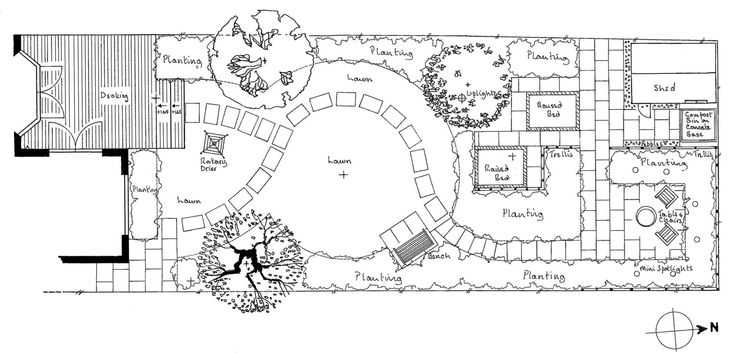
Чтобы вернуться к обычному редактированию, в группе Инструменты щелкните инструмент Указатель .
К началу страницы
Рисование произвольной фигуры
-
На вкладке Главная в группе Инструменты щелкните стрелку рядом с кнопкой Прямоугольник , а затем сделайте следующее:
- org/ListItem»>
Чтобы нарисовать прямую линию, выберите инструмент Линия.
-
Чтобы нарисовать неровную фигуру, выберите инструмент «Freeform».
-
Чтобы нарисовать кривую, выберите инструмент Дуга.
-
Чтобы нарисовать первый сегмент, нарисуйте указатель в том месте, где вы хотите начать фигуру, а затем перетащите указатель, пока сегмент не будет иметь нужный размер.
-
Чтобы нарисовать дополнительные сегменты, нарисуйте вершину в конце последнего добавленного сегмента, а затем перетащите указатель, чтобы нарисовать следующий сегмент.
Примечание: Чтобы отменить сегмент, нажмите CTRL+Z. Сегменты удаляются в обратном порядке, в котором они были нарисованы.
-
Чтобы закрыть фигуру, перетащите конечную точку последнего сегмента, который создается над вершиной в начале первого сегмента. Фигура становится непрозрачной, что означает, что она закрыта.

-
Чтобы вернуться к обычному редактированию, на вкладке Главная в группе Инструменты нажмите кнопку Указатель .
org/ListItem»>
Чтобы нарисовать второй сегмент, нарисуйте вершину первого сегмента и перетащите указатель.
К началу страницы
Изменение фигуры
Большинство фигур в Visio можно изменять, добавляя, удаляя и изумяая их сегменты.
Удаление сегмента из фигуры
-
На вкладке Главная в группе Инструменты щелкните стрелку рядом с кнопкой Прямоугольник и выберите инструмент Карандаш .

-
Выберите фигуру, из которую вы хотите удалить сегмент, щелкните вершину которую нужно удалить, и нажмите кнопку DELETE.
Добавление сегмента к фигуре
-
На вкладке Главная в группе Инструменты щелкните стрелку рядом с кнопкой Прямоугольник и выберите инструмент Карандаш .
org/ListItem»>
Выберите фигуру, к которой вы хотите добавить сегмент, найдите место, куда вы хотите добавить сегмент, а затем, удерживая нажатой клавишу CTRL, щелкните.
В месте щелчка фигуры появляется новая вершина, создав новый сегмент.
Изменить форму фигуры
-
На вкладке Главная в группе Инструменты щелкните стрелку рядом с кнопкой Прямоугольник и выберите инструмент Карандаш .
org/ListItem»>
Вы выберите фигуру, щелкните вершину которую вы хотите переместить, а затем перетащите вершину на новое место.
К началу страницы
Создание новой фигуры
Вы можете повторно использовать настраиваемую фигуру в других рисунках, сделав ее фигурой из вехи. Чтобы превратить пользовательскую фигуру в фигуру», сделайте следующее?
-
В области Фигуры щелкните Дополнительные фигуры ,а затем выберите настраиваемый или создайте новый, выбрав Новый ряд (единицы США) или Новый ряд (метрическая система).

-
На странице рисования выберите пользовательскую фигуру и перетащите ее в новый эскиз в области Фигуры.
-
Чтобы переименовать новую фигуру, щелкните ее правой кнопкой мыши, выберите переименовать и введите имя нового.
-
В области Фигуры в настраиваемом мастере выберите сохранить изменения, внесенные в настраиваемый мастер.
Дополнительные сведения о том, как создать новую фигуру, см. в статью Создание фигуры или Изменение фигуры.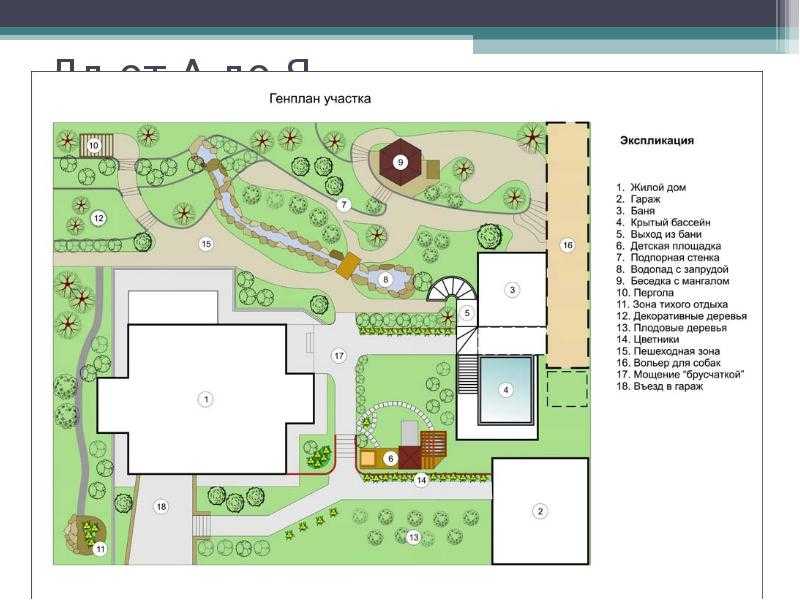
К началу страницы
Как сделать ландшафтный проект участка самостоятельно? — INMYROOM
Вы приобрели дачный участок, но не знаете, с чего начать, и боитесь сделать ошибки? Вам поможет грамотный проект ландшафтного дизайна. Предлагаем сделать его самостоятельно с помощью нашей инструкции.
Нарисуйте план участка
Для этого сделайте замеры по периметру территории, дома и хозяйственных построек, а также сделайте отметки о расстояниях между различными объектами (деревьями, кустами, дорожками). На макете участка также отметьте естественные водоемы, тенистые и солнечные места, возвышенности и низменности, стороны света.
План ландшафтного дизайна можно схематично нарисовать с использованием миллиметровой бумаги, кальки и набора фломастеров. Существуют также специальные компьютерные программы и приложения, в которых можно не только нарисовать макет, но и при дальнейшей работе перемещать объекты с помощью одного клика мышки.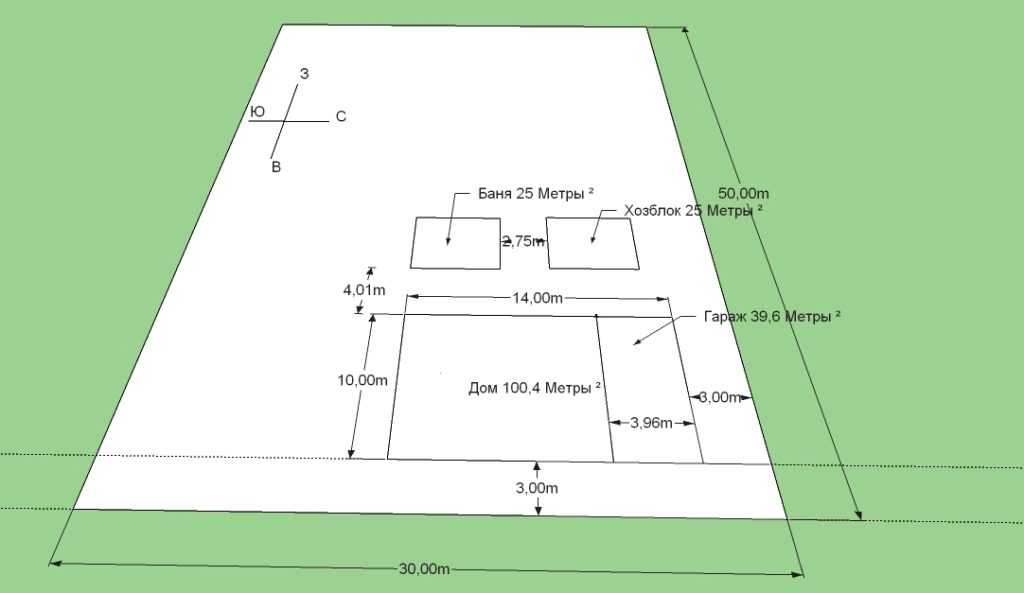
Поделите участок на зоны
Зонирование участка необходимо для того, чтобы функционально и разумно разместить все элементы. Выделяют обычно ряд стандартных зон: хозяйственную, которая включает сараи, гаражи, огороды; жилую — дом, летняя кухня, внутренний дворик; зону отдыха — беседка, детская площадка.
Напишите список всех необходимых объектов, чтобы ничего не упустить из виду. Выделите главные места на даче (дом, гараж, беседка) и от них планируйте расположение всех остальных элементов.
Отделите зоны ширмами и ограждениями
Для зонирования можно использовать живые изгороди, ряды кустов и многолетних растений. Место для отдыха можно отделить невысоким забором или плетеной изгородью, аркой или перголой, увитой плетистыми розами, клематисом или декоративными лианами. Самые простые решетки-шпалеры пригодятся, чтобы создать уединение в обеденной садовой зоне и защитить ее от яркого солнца и сильного ветра.
Однако во всем должна быть мера: не стоит перегружать сад большим количеством высоких перегородок.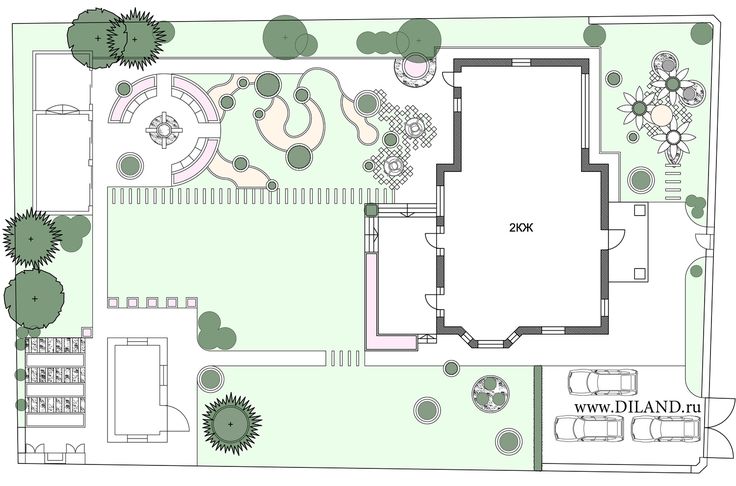 Обозначить границы можно также с помощью невысоких цветников, узких гравийных дорожек и рядов клумб.
Обозначить границы можно также с помощью невысоких цветников, узких гравийных дорожек и рядов клумб.
Предусмотрите жилые и хозяйственные постройки
После деления участка на функциональные зоны переходите к планированию отдельных объектов и элементов дизайна. В жилой зоне определите существующее или планируемое место для дома, внутреннего дворика и летней кухни. В хозяйственной — продумайте необходимые виды построек: гараж, сарай, теплицу, высокие грядки. В зоне отдыха выделите место для беседки, патио, площадки для барбекю, скамеек.
При планировании любых построек учитывайте размеры и направление тени, падающей от них, желательно располагать высокие объекты на северной и северо-западной сторонах, чтобы по минимуму затенять зеленые насаждения. И не забудьте ознакомиться с существующими строительными нормативами и правилами, чтобы в дальнейшем не столкнуться с проблемами при легализации застройки.
Спланируйте расположение площадок и дорожек
На этапе проектирования участка необходимо продумать мощение площадок и дорожек. Начертите стрелками направление тропинок, избегайте прямых линий и углов, чтобы сделать ландшафт более естественным и приближенным к природному. Для мощения дорожек есть большое количество вариантов материала: садовая плитка, декинг, кирпич, брусчатка, деревянные спилы, натуральный камень. Также их можно засыпать песком, галькой или гравием.
Начертите стрелками направление тропинок, избегайте прямых линий и углов, чтобы сделать ландшафт более естественным и приближенным к природному. Для мощения дорожек есть большое количество вариантов материала: садовая плитка, декинг, кирпич, брусчатка, деревянные спилы, натуральный камень. Также их можно засыпать песком, галькой или гравием.
Отличным решением для стоянки автомобиля или зоны барбекю будет мощение из тесаного камня, например, песчаника, известняка или гранита. Для зоны отдыха используйте декинг: палубные доски легко монтируются и выдерживают плохие погодные условия.
Разместите искусственные водоемы
Многие дачники и владельцы частных домов грезят о бассейне на своем участке: сегодня мечту легко осуществить, использовав готовые жесткие формы из ПВХ. При планировании места для водоема выбирайте свободный от построек участок, пусть он будет больше площади бассейна, чтобы иметь возможность создать площадку или навес для отдыха рядом с ним. Помните, что на зимнее время необходимо сливать воду.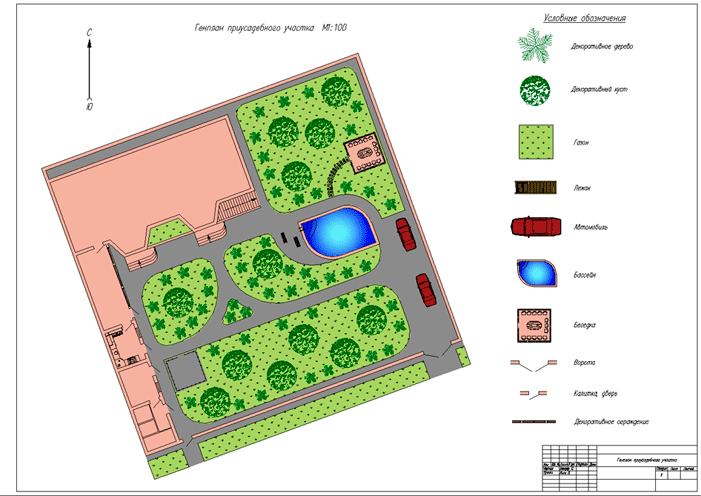
Другой вид водоема, который можно реализовать на собственном участке, — небольшой искусственный пруд. Не размещайте водоем в непосредственной близости от деревьев, так как вы будете вынуждены постоянно очищать его от опавшей листвы. Также учитывайте, что искусственный пруд не должен находиться под прямыми лучами солнца более шести часов: это негативно скажется на водных растениях и рыбах.
Определитесь с зелеными насаждениями
Чтобы создать красивый участок, важно правильно подобрать зеленые насаждения. Планирование сада начинайте с размещения деревьев и крупных кустарников, которые будут создавать приятную тень и скрывать вас от взглядов соседей.
На макете изображайте их в максимальном размере, так вы легко поймете, какую площадь растение будет занимать во взрослом виде. Также следите за тем, чтобы выбранные деревья своей корневой системой в будущем не могли испортить мощение дорожек и коммуникации.
При планировании большого количества клумб, цветников, различных композиций помните, что за ними нужен уход — оцените объективно свои силы.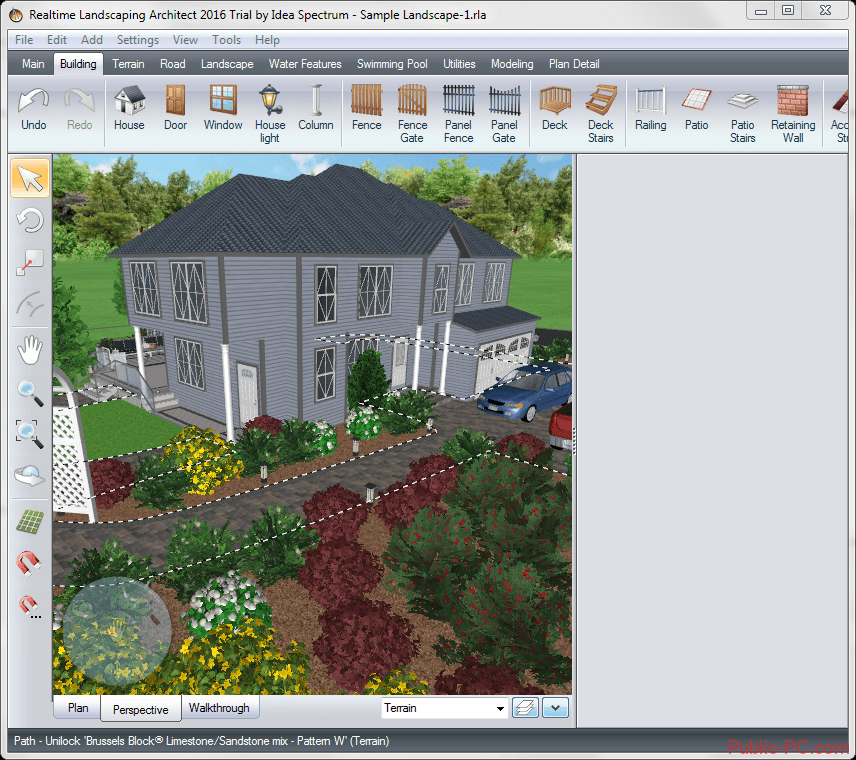 С помощью многолетников создайте многоцветный или однотонный ландшафт, отдавайте предпочтение растениям, цветение которых сменяет друг друга. При правильном выборе и расположении посадок сад будет радовать вас весь сезон.
С помощью многолетников создайте многоцветный или однотонный ландшафт, отдавайте предпочтение растениям, цветение которых сменяет друг друга. При правильном выборе и расположении посадок сад будет радовать вас весь сезон.
Сейчас многие предпочитают засаживать почти всю площадь участка газоном, однако имейте в виду, что это далеко не самый простой вариант обустройства: зеленая лужайка требует постоянного ухода — стрижки, прополки, удобрения, подсева и регулярного полива.
Подберите декоративные элементы
Дополнительные декоративные элементы придадут участку индивидуальность и расставят необходимые акценты. Установите садовые скульптуры во внутреннем дворике, в клумбах, вдоль дорожек. Продумайте обустройство небольшого фонтана в зоне отдыха. Интересным декором участка станут скворечники, кормушки для птиц и бабочек. Дополнительным украшением сада станут цветочные вазоны и кадки с растениями.
Проявите фантазию: используйте для декора старый велосипед, телегу или бочку, составьте вместе с ними композицию из цветущих растений и обозначьте ее расположение на макете.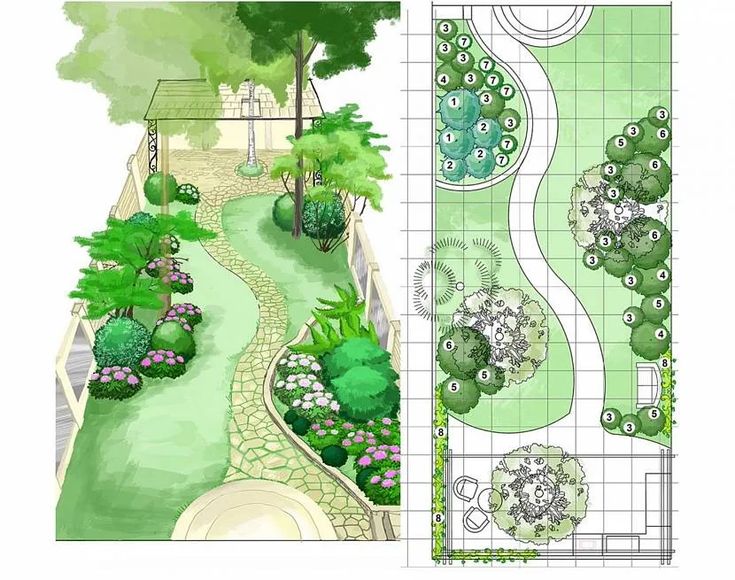
Продумайте коммуникации и садовое освещение
Один из важнейших этапов в создании проекта участка — планирование освещения и водопровода: прежде чем создавать клумбы и газон, определите направление труб и дренажных канав, проводку электрокабеля и нанесите их на макет.
Продуманное и грамотное освещение позволит спроектировать комфортное пространство для работы и отдыха. Используйте на даче не только электрические светильники, но и фонари на солнечных батареях — вы сэкономите на оплате счетов. Спланируйте подсветку садовых дорожек, скульптур, фонтанов, крупных растений — ночью она создаст атмосферу волшебного сада.
Чертеж
CAD | Бесплатный онлайн-чертеж САПР
Программное обеспечение САПР SmartDraw содержит инструменты САПР, необходимые для создания чертежей всех видов в масштабе. Начните с любого из встроенных шаблонов САПР и перетащите символы. Вы можете установить размер стен или объектов, просто введя их в метку размеров. Вы также можете установить определенный угол между двумя стенами.
Вы также можете установить определенный угол между двумя стенами.
SmartDraw включает в себя обширную коллекцию машиностроительных и архитектурных символов для каждого типа чертежного проекта САПР.
SmartDraw позволяет быстро выбрать общий стандартный архитектурный масштаб, метрический масштаб и т. д. Вы можете печатать в масштабе так же легко. И ваш печатный масштаб не обязательно должен соответствовать масштабу вашего чертежа.
Вы можете легко изменить масштаб в любое время, даже после того, как начали рисовать. Следите за своими настройками в независимом от масштаба слое аннотаций.
С SmartDraw легко работать независимо от того, какие другие приложения вы используете. Вы можете добавить чертежи САПР в:
- Microsoft Office ®
- Word ®
- PowerPoint ®
- Excel ®
- Microsoft Teams ®
- Google Workspace ™
- Документы Google
- Google Таблицы
- Atlassian ™ приложений
- Слияние
- Джира
Поделитесь своим чертежом САПР со ссылкой, даже если у них нет копии SmartDraw. Вы также можете легко экспортировать любую диаграмму в формате PDF или в распространенные форматы изображений, такие как PNG или SVG.
Вы также можете легко экспортировать любую диаграмму в формате PDF или в распространенные форматы изображений, такие как PNG или SVG.
Есть вопрос? Звоните, общайтесь или пишите нам. Поддержка SmartDraw является внутренней и бесплатной!
SmartDraw упрощает работу в команде над любым инженерным или дизайнерским проектом.
Вы можете сохранить свой рисунок в общей папке или отправить кому-нибудь ссылку. Ваша команда или клиент могут легко обмениваться комментариями и отзывами.
SmartDraw также работает там, где вы уже общаетесь со своей командой. Вы можете совместно работать над планами в Microsoft Teams ® , Slack или Confluence.
Используйте программное обеспечение SmartDraw для черчения САПР, чтобы реализовать свое видение и поделиться результатами.
Шаблоны планов этажей
Инженерные шаблоны
Символы плана этажа
HVAC и инженерные символы
Встроенные инженерные весы
Встроенные архитектурные весы
Возможность определения пользовательского масштаба
Изменение масштаба в любое время
Возможность добавления слоев
Независимый от масштаба слой аннотаций
Данные формы
Экспорт манифеста
Экспорт в формате PDF, PNG или SVG
Работает с Google Workspace ™
Работает с Microsoft Office ®
Работает с Microsoft Teams ®
Работает со сторонними поставщиками хранилищ
Шаг 1
Определите тип диаграммы, которую вы собираетесь построить. SmartDraw имеет шаблоны для всех видов планов этажей, складов и офисов.
SmartDraw имеет шаблоны для всех видов планов этажей, складов и офисов.
SmartDraw также имеет шаблоны для инженерных схем, включая принципиальные схемы, электрические схемы, схемы HVAC, схемы трубопроводов и многое другое.
Шаг 2
Если вы делаете чертеж в масштабе САПР, такой как план или план этажа, вам нужно начать с измерения любых существующих конструкций. Если вы создаете новый план, проведите мозговой штурм на основе размера и формы места, на котором будет строиться.
Шаг 3
В инженерных схемах, таких как принципиальные схемы, используются линии и символы соединения, представляющие такие компоненты, как переключатели и предохранители.
Основой большинства планов этажей является создание контура стен, очень похожего на линии.
Шаг 4
Найдите символы, необходимые для создания вашего дизайна. Большинство инженерных схем, таких как схемы ОВиК и электрические чертежи, содержат специальные символы, обозначающие необходимые вам компоненты. Они будут прикреплены к выбранному вами шаблону.
Они будут прикреплены к выбранному вами шаблону.
Вы также можете искать символы и легко перетаскивать символы в область рисования и соединять их.
Шаг 5
После завершения рисунка его можно вставить непосредственно в Microsoft Word ® , Excel ® , PowerPoint ® , Google Docs ™ , Google Таблицы ™ и другие.
SmartDraw также имеет приложения для интеграции с Atlassian Confluence и Jira. Вы можете поделиться своим дизайном в Microsoft Teams. Вы также можете легко экспортировать свой план в формате PDF, PNG, SVG или распечатать его.
SmartDraw поставляется с десятками шаблонов, которые помогут вам создавать чертежи, ландшафтные макеты, электрические схемы, механические чертежи, блок-схемы, планы объектов, принципиальные схемы и многое другое.
CAD означает автоматизированное проектирование и черчение и относится к разработке и документированию технических спецификаций и планов в различных областях техники.
Чертеж в CAD не должен быть сложным, чтобы быть эффективным. И вам не нужно быть привязанным к ПК, чтобы сделать это. Программное обеспечение SmartDraw для черчения САПР уникально мощное и простое в использовании. Быстро приступайте к работе с шаблонами и примерами, которые легко настроить. Оживите чертежи за считанные минуты с помощью мощных инструментов для черчения в САПР. Обширные библиотеки настраиваемых символов придают чертежам профессиональный вид. Программное обеспечение для черчения SmartDraw CAD дает готовые к презентации результаты как для новичков, так и для экспертов.
Что такое САПР?
CAD означает автоматизированное проектирование (и/или черчение, в зависимости от отрасли). CAD обычно относится к компьютерному программному обеспечению, используемому для создания 2D- и 3D-моделей и проектов, таких как архитектурные проекты, планы зданий, планы этажей, электрические схемы, механические чертежи, технические чертежи и чертежи.
Кто использует программное обеспечение САПР?
Чертежи
САПР используются архитекторами, инженерами-строителями, инженерами-механиками и профессионалами в области строительства.
Типы чертежей САПР
Чертежи CAD
могут включать в себя планы этажей, чертежи, схемы трубопроводов и приборов, HVAC, планы площадок, электрические схемы, принципиальные схемы и другие технические чертежи. Учить больше.
Сложно ли освоить САПР?
Традиционное программное обеспечение САПР, такое как AutoCAD, хорошо известно тем, что его сложно освоить. CAD не должен быть сложным. SmartDraw был разработан, чтобы быть более доступным и простым в использовании.
Импортирует ли SmartDraw файлы Visio?
Чтобы помочь вам отказаться от устаревшего программного обеспечения, SmartDraw может импортировать и редактировать диаграммы и наборы элементов Visio ® . Посмотрите, насколько хорош импорт Visio в SmartDraw.
Какое программное обеспечение САПР является лучшим?
Существует множество вариантов выбора программного обеспечения САПР, и все варианты имеют свои преимущества и недостатки. Лучшее программное обеспечение для вас зависит от того, какие типы проектов вы будете создавать, а также от того, сколько денег и времени вы готовы потратить на покупку и изучение новой программы.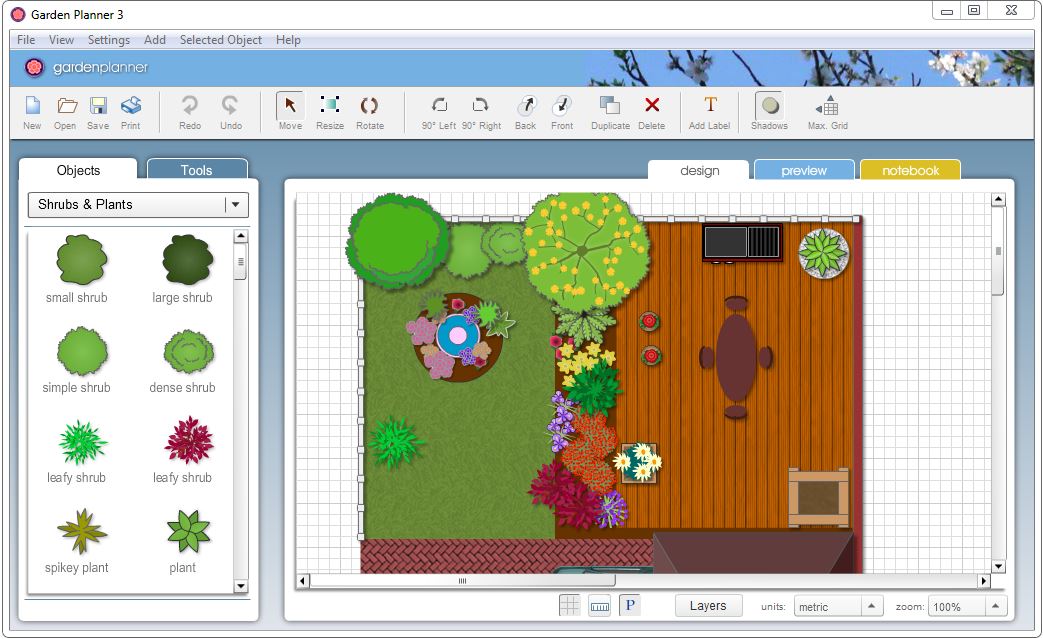 Одним из самых больших преимуществ SmartDraw по сравнению с традиционным программным обеспечением САПР является то, что вы можете использовать SmartDraw на любом устройстве. Находитесь ли вы в офисе или в пути, вы получите полный набор функций, символов и высококачественную продукцию, которую вы получаете только с помощью SmartDraw. Учить больше.
Одним из самых больших преимуществ SmartDraw по сравнению с традиционным программным обеспечением САПР является то, что вы можете использовать SmartDraw на любом устройстве. Находитесь ли вы в офисе или в пути, вы получите полный набор функций, символов и высококачественную продукцию, которую вы получаете только с помощью SmartDraw. Учить больше.
Программное обеспечение
Site Plan Online — проект, создание и визуализация
Ищете программное обеспечение для планирования участка? С помощью RoomSketcher вы можете создавать высококачественные 2D- и 3D-планы участков, которые идеально подходят для недвижимости, садового дизайна, ландшафтного дизайна и многого другого.
Начало работы
«Я считаю RoomSketcher очень надежной компанией во всех областях. Он профессионален, заботится о пользователях, выполняет обещанные формы и формы, что имеет первостепенное значение при организации наших архитектурных услуг. Я очень рекомендую RoomSketcher как за их технологии, так и за их превосходное профессиональное обслуживание клиентов и поддержку!”
Рубен О. Фельдман
Фельдман
Архитектор, США
Простое в использовании программное обеспечение Site Plan
Независимо от того, являетесь ли вы опытным профессионалом или никогда раньше не рисовали план участка, вы можете быстро и легко создать план участка на своем ПК, Mac или планшете.
Шаг 1. Нарисуйте план участка
Быстро и легко нарисуйте план участка с помощью приложения RoomSketcher на компьютере или планшете. Нарисуйте планировку сада, газонов, дорожек, подъездных дорог, парковок, террас и многое другое. Определяйте границы с помощью заборов, стен, бордюров и живых изгородей. Настройте свой план участка, используя различные цвета, материалы и текстуры зон.
Шаг 2. Добавьте материалы и отделку
Добавьте деревья, растения и кусты. Попробуйте различные ландшафтные материалы, такие как брусчатка, плитка, галька, мульча и многое другое, чтобы найти подходящие материалы для вашего ландшафтного дизайна. Затем добавьте уличную мебель, такую как бассейны, цветочные горшки, мебель и многое другое из библиотеки продуктов.
Шаг 3. Создавайте планы участков и просматривайте их в 3D
Легко создавайте 3D-фотографии, панорамные виды и просматривайте свой дизайн в Live 3D — визуализация плана участка в 3D не может быть проще. Когда дизайн и макет вашего плана объекта будут завершены, создавайте высококачественные 2D- и 3D-планы объекта и 3D-визуализации одним нажатием кнопки.
Почему приложение RoomSketcher — лучшее программное обеспечение для планов участка
Лучшее программное обеспечение для составления планов площадок простое в использовании и содержит множество видеороликов и учебных пособий, которые помогут вам начать работу. Вы должны быть в состоянии создавать высококачественные 2D и 3D планы участка с измерениями и размерами.
Лучшие приложения предлагают 3D-визуализацию, например Live 3D, где можно виртуально пройтись по сюжету. Это упрощает визуализацию вашего дизайна. Приложение RoomSketcher — это мощное программное обеспечение для планирования участка, которое позволяет вам делать все это.



